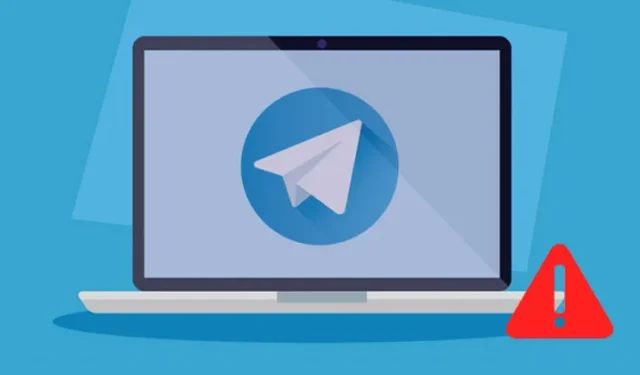
Telegram może nie jest tak popularny jak WhatsApp czy Messenger, ale wielu użytkowników nadal z niego korzysta. Telegram to komunikator internetowy, który zapewnia różne sposoby komunikowania się z bliskimi.
Oprócz funkcji komunikacyjnych Telegram jest również znany ze swoich kanałów i funkcji specyficznych dla kanału. Aplikacja do obsługi wiadomości błyskawicznych jest dostępna na każdej platformie, w tym Windows, macOS, Android, iOS i w Internecie. Kilku użytkowników zgłosiło ostatnio problemy z korzystaniem z internetowej wersji Telegramu.
Jak naprawić niedziałającą sieć Telegram
Użytkownicy twierdzą, że sieć Telegramu w ogóle się nie otwiera, a nawet jeśli się otworzy, nie synchronizuje wiadomości. Jeśli podczas korzystania z sieci Telegram występują również takie problemy, należy postępować zgodnie z niektórymi udostępnionymi wskazówkami dotyczącymi rozwiązywania problemów. Oto, jak rozwiązać problem z niedziałającym internetem Telegram na komputerze z systemem Windows.
1. Upewnij się, że Twój internet działa

Zanim wypróbujesz kolejne metody, ważne jest, aby sprawdzić, czy masz aktywne połączenie internetowe. Użytkownik musi zrozumieć, że każda usługa internetowa wymaga do działania aktywnego połączenia internetowego, podobnie jak wersja internetowa Telegramu.
Jeśli masz niestabilne połączenie internetowe, niezależnie od liczby prób załadowania sieci Telegram, nie zadziała. Wejdź więc na stronę fast.com i sprawdź, czy Twój internet działa.
Jeśli Twój Internet nie działa poprawnie, napraw go, a następnie spróbuj uzyskać dostęp do internetowej wersji Telegramu na swoim komputerze/laptopie.
2. Sprawdź, czy Telegram nie działa

Jeśli wersja internetowa Telegramu nie działa na komputerze PC, musisz najpierw sprawdzić stan serwera Telegramu. Jeśli wystąpi jakiś problem z serwerem Telegramu, wersja internetowa, aplikacje komputerowe i aplikacje mobilne nie będą otwierać ani synchronizować wiadomości.
Możesz skorzystać z witryn takich jak Downdetecter lub podobnych witryn, aby sprawdzić, czy nie ma awarii Telegramu. Jeśli serwery Telegramu nie działają, musisz poczekać, aż usługa zostanie przywrócona.
3. Wyłącz ustawienia proxy lub VPN

Jeśli używasz niestandardowych ustawień serwera proxy na swoim komputerze lub jest on podłączony do sieci VPN, sieć Telegram nie będzie działać. Klient sieciowy i aplikacja komputerowa dla Telegramu również przestaną działać na Twoim komputerze.
VPN zmienia Twój adres IP i przypisuje inną lokalizację, co zmusza klienta internetowego Telegram do połączenia się z innym serwerem. Gdy Telegram Web nie może połączyć się z innym serwerem, wyświetla komunikat o błędzie lub powoduje problemy z synchronizacją wiadomości. Dlatego jeśli korzystasz z usługi proxy lub VPN, pamiętaj o ich wyłączeniu i spróbuj ponownie.
4. Wyłącz Zaporę systemu Windows Defender
Zapora Windows Defender blokująca połączenie z serwerem Telegramu to kolejny ważny powód, dla którego Telegram Web nie działa.
Wielu użytkowników borykających się z tym samym problemem twierdziło, że rozwiązali problem, wyłączając Zaporę systemu Windows Defender. Oto, co musisz zrobić.
1. Wpisz Zapora systemu Windows Defender w wyszukiwarce systemu Windows i otwórz odpowiednią opcję z listy.

2. Po otwarciu Zapory systemu Windows Defender kliknij Włącz lub wyłącz Zaporę systemu Windows Defender.

3. W obszarze Dostosuj ustawienia dla każdego typu sieci wybierz Wyłącz zaporę systemu Windows Defender (niezalecane) w obu opcjach Prywatna & Publiczne ustawienia sieci.

4. Po wprowadzeniu zmian kliknij przycisk OK, aby zastosować zmiany.

Otóż to! Teraz uruchom ponownie komputer z systemem Windows i ponownie uzyskaj dostęp do Telegram Web. Tym razem sieć Telegram będzie działać.
5. Połącz się ponownie z klientem internetowym Telegramu
Cóż, w tej metodzie ponownie aktywujemy sesję internetową Telegramu, aby naprawić problem z niedziałającą siecią Telegramu. Oto, co musisz zrobić.
1. Otwórz wersję internetową Telegramu w przeglądarce internetowej na swoim komputerze.
2. Teraz kliknij menu hamburgera (trzy linie) w lewym górnym rogu ekranu.

3. Z wyświetlonej listy opcji wybierz Ustawienia.

4. Na ekranie Ustawienia profilu kliknij trzy poziome linie, jak pokazano poniżej.

5. Następnie kliknij przycisk Wyloguj się.

6. Gdy już to zrobisz, otwórz aplikację Telegram na swoim urządzeniu z Androidem i dotknij menu Hamburger > Ustawienia.

8. Po wykonaniu tych kroków otwórz internetową wersję Telegramu na swoim komputerze i zaloguj się ponownie przy użyciu kodu QR.
Otóż to! W ten sposób możesz ponownie połączyć się z klientem internetowym Telegram. To prawdopodobnie rozwiązałoby problem z niedziałaniem sieci Telegram na Twoim urządzeniu.
6. Wyłącz rozszerzenia dostosowywania Telegramu
W sklepie internetowym Chrome dostępnych jest wiele rozszerzeń, które dodają więcej funkcji do sieci Telegram. Rozszerzenia te dodają dodatkową funkcjonalność do sieci Telegram, ale czasami zakłócają działanie sieci Telegram, powodując problemy.
Jeśli sieć Telegram nie działa po zainstalowaniu określonego rozszerzenia do Chrome, musisz je wyłączyć, aby rozwiązać problem. Nie tylko rozszerzenia Telegramu, ale także musisz wyłączyć VPN & rozszerzenia blokujące reklamy.
7. Wyczyść pamięć podręczną przeglądarki & Ciasteczka
Jeśli sieć Telegram nadal nie działa na Twoim komputerze, czas wyczyścić pamięć podręczną przeglądarki i pliki cookie. Czasami narzędzia internetowe nie działają poprawnie z powodu uszkodzonej lub nieaktualnej pamięci podręcznej i danych przeglądania.
Dlatego musisz wyczyścić pamięć podręczną przeglądarki i pliki cookie, aby rozwiązać problemy z siecią Telegram. Aby wyczyścić pamięć podręczną i pliki cookie w przeglądarce Chrome, naciśnij klawisze CTRL + SHIFT + Delete na klawiaturze.
Otworzy się ekran Wyczyść dane przeglądania. Musisz wybrać Pliki cookie i inne dane witryn, Obrazy i pliki z pamięci podręcznej i kliknij przycisk Wyczyść dane. Musisz wykonać tę samą procedurę, aby wyczyścić pamięć podręczną i pliki cookie w przeglądarce Edge.

8. Zgłoś problem do pomocy technicznej Telegramu
Jeśli do tej pory nic nie działało na Twoją korzyść, to dobry moment, aby skorzystać z pomocy zespołu wsparcia Telegramu. Z zespołem pomocy technicznej Telegramu możesz skontaktować się za pośrednictwem Twittera lub tej strony internetowej.
Podaj jak najwięcej szczegółów, w tym informacje o tym, co próbowałeś naprawić. Sieć Telegramu nie działa.
Zespół pomocy technicznej Telegramu sprawdzi problem i go naprawi. Jeśli problem leży po Twojej stronie, otrzymasz odpowiednie wskazówki, jak go rozwiązać.
Oto kilka najlepszych sposobów naprawienia problemu z niedziałającą siecią Telegram na komputerze z systemem Windows. Te metody prawdopodobnie rozwiążą wszystkie problemy związane z Internetem Telegram na Twoim komputerze. Daj nam znać w komentarzach, jeśli znasz inne sposoby rozwiązania tego samego problemu.




Dodaj komentarz